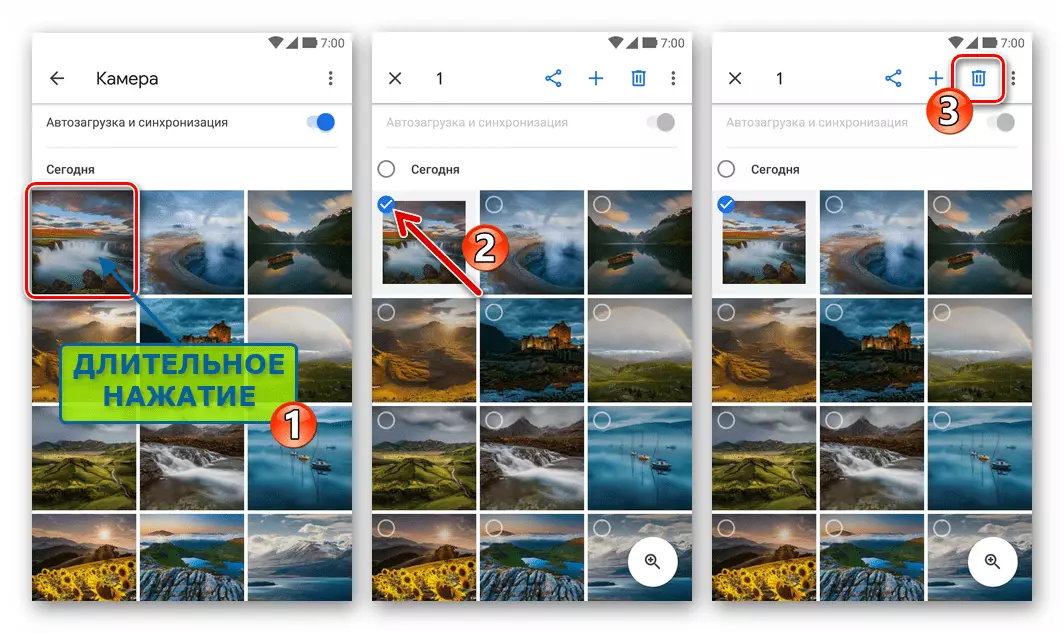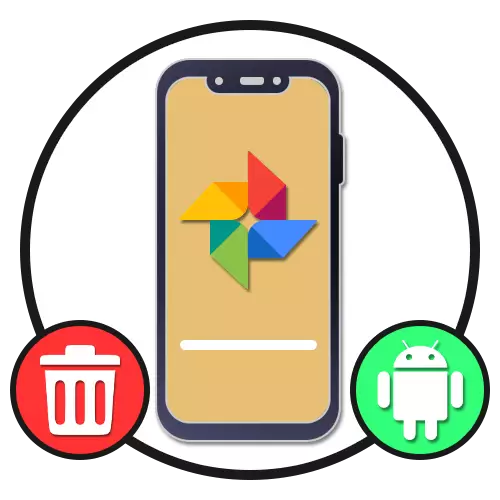
Mulighed 1: Installeret applikation
Googles mobilapplikationsfoto installeret på Android-enheden kan eventuelt slettes med alle tilsluttede filer. Til dette formål kan du ty til flere løsninger, der er relevante i forskellige situationer, men i hvert fald at garantere en vellykket afinstallation af klienten.Metode 2: Applikationsmærke
- Slet eventuelle Android-programmer, herunder Google-fotos, kan du direkte fra hovedskærmen eller via programmenuen. For at gøre dette skal du klemme den pågældende genvej i et par sekunder og trække ind i zonen med signaturen "Slet" eller blot fremhæves efter farve.
- Alternativt giver næsten alle launchers mulighed for at afinstallere gennem kontekstmenuen. For at gøre dette vil det være nok at klemme en genvej, men denne gang venter bare på udseendet af en liste over mulige handlinger.

Tryk på linjen "Slet" og bekræft handlingen via popup-vinduet. Hvis alt er gjort korrekt, begynder afinstallationsproceduren, og snart forsvinder applikationen fra smartphoneens hukommelse.

Metode 3: Telefonindstillinger
- En anden standardmetode, men kræver lidt flere handlinger, er at bruge parametrene i operativsystemet. For at slette det første, skal du åbne "Indstillinger", gå til "Applications" og vælge "Google Billeder" fra den generelle liste over programmer.
- Ved at være på applikationsinformationssiden, skal du bruge knappen Slet og bekræfte ved hjælp af "OK" -knappen i pop op-vinduet. Derefter vil en kort afinstallationsprocedure begynde.

Vent, indtil processen er afsluttet, og den relevante anmeldelse på skærmen. Bemærk venligst, at placeringen og navnet på nogle varer kan variere afhængigt af grafisk skal og Android-versionen.
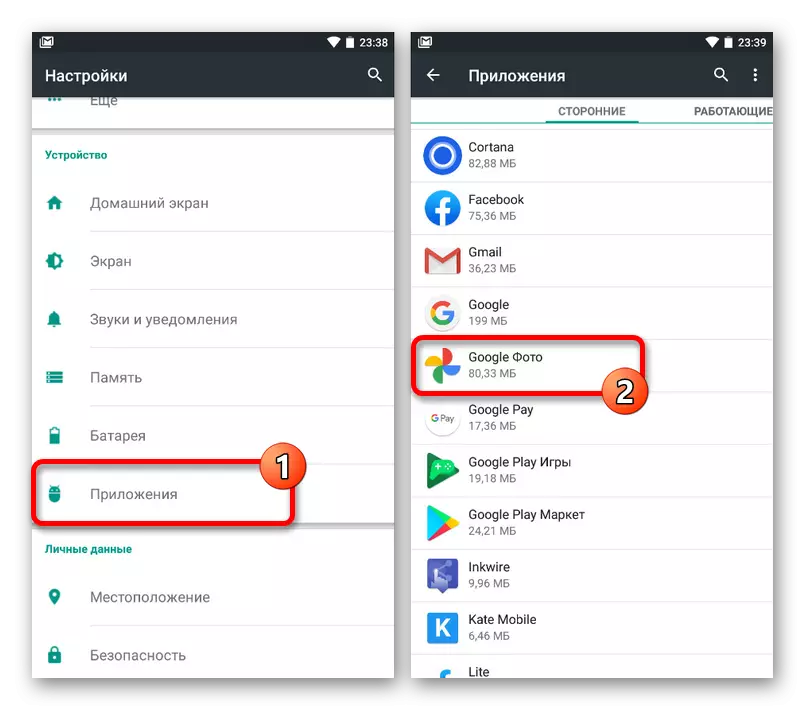
Metode 4: Tredjepart
- Du kan slippe af med Google-fotos på telefonen, ikke kun efter standardmidler, men også ved hjælp af et specielt program som følgende ccleaner. Åbn denne software, tryk på ikonet med tre vandrette linjer i hjørnet af skærmen og gennem hovedmenuen, gå til afsnittet "Programmer".
- Skift til fanen "Installeret" ved hjælp af toppanelet og find den pågældende software. For at afinstallere på en detaljeret informationsside skal du bruge knappen Slet.
- Gennem popup-vinduet Bekræft sletning og vent på den vellykkede afslutning. Som følge heraf skal programmet gå på pension med alle de tilknyttede filer.
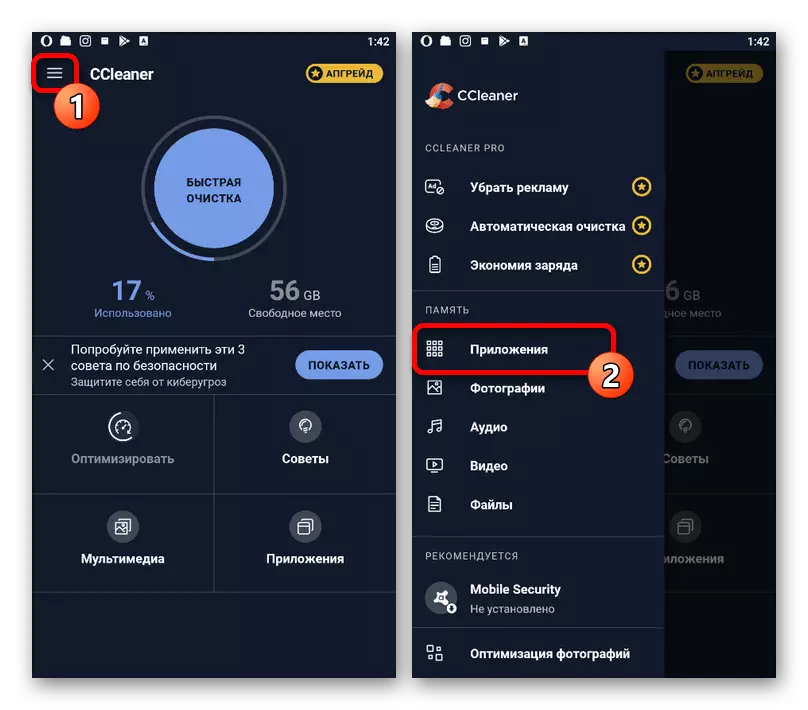


Hver præsenteret måde eller på anden måde vil løse opgaven, men grafiske filer forbliver alligevel på enheden, hvis du blev brugt synkronisering.
Mulighed 2: Forinstalleret applikation
På nogle smartphones kan det pågældende program forudinstalleres af fabrikanten, hvorfor standardorganerne såvel som de fleste tredjeparts applikationer uden rodrettigheder ikke vil medføre de ønskede resultater. For at slette i dette tilfælde skal du tilslutte enheden via et USB-kabel til en pc og bruge en af de specielle værktøjer, der præsenteres i separate instruktioner på vores hjemmeside.
Læs mere: Sletning af skrue applikationer på Android

Mulighed 3: Billeder i biblioteket
Som en anden mulighed for at slette Google kan billedet på Android-enheden udvælges til at rense billederne selv ved hjælp af programfunktionerne. Samtidig skal den automatiske synkronisering også deaktiveres, hvilket blev beskrevet i en separat instruktion.
Læs mere:
Sletning af billeder i Google Photo
Slukning af Google Photo på Android